电脑不显示hdmi音频输出设备 Win10系统中连接HDMI没有声音怎么办
在使用电脑连接HDMI时,有时候可能会遇到一个问题:电脑屏幕显示正常,但是却没有任何声音输出,特别是在使用Win10系统时,这个问题可能会更加常见。如果我们遇到了这样的情况,应该如何解决呢?在本文中我们将会探讨一些可能的解决方案,帮助您解决电脑不显示HDMI音频输出设备的问题,让您可以尽情享受音频与视频的完美结合。
当您想通过HDMI将电视显示器连接到戴尔,华硕。联想或任何其他品牌的PC时,但要告知无法检测到HDMI音频或无法在Win10系统上工作,或者您甚至找不到HDMI播放设备中的音频设备,因此很明显HDMI音频没有声音。
正如其他Windows设备一样,HDMI不能在Win10系统上运行是由于物理条件不当以及过时或丢失或损坏的HDMI音频驱动程序。
因此,首先,您应该检查HDMI音频的物理条件,它包括HDMI电缆,PC的输出端口和显示器。更准确地说,您可以使用新的电缆,输出端口和监视器来检查是否这些硬件设备导致HDMI无法在Win10系统上运行。
基于此HDMI音频问题的原因,这里有具体的解决方案。
解决方案1:将HDMI音频设置为默认设备
有时,如果您想将PC连接到电视显示器,但是您忘记将其设置为默认设备,这可能会中断HDMI音频,从而使其无法在Win10系统上运行。从这个意义上说,您应该在首先将HDMI音频设备设为默认值。
1:右键单击声音或音量图标,然后选择播放设备。
2:右键单击HDMI音频,然后选择将其设置为默认设备。
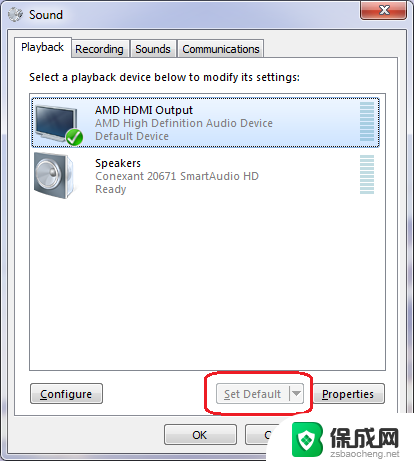
注意:如果找不到HDMI音频设备或数字输出设备,请在“声音”窗口中右键单击鼠标,然后选择“ 显示已断开连接的设备”和“ 显示已禁用的设备”。然后您可以看到HDMI音频显示并将其设置为默认设备。
解决方案2:更新HDMI音频驱动程序
过时或丢失或损坏的HDMI音频驱动程序也可能是您在Win10系统上未检测到或未正常工作的HDMI音频的原因。在这种情况下,建议您尽快更新HDMI音频驱动程序。
要在瞬间更新HDMI音频驱动程序,您可以使用 。
Driver Doctor是一款安全专业的驱动程序下载和更新工具,借助它,您可以自动更新HDMI音频驱动程序。
在PC上下载并启动Driver Doctor后,您可以按照说明完成此过程。
1:单击立即扫描。Driver Doctor将自动帮助您搜索PC并找到过时,丢失或损坏的驱动程序,可能包括HDMI音频驱动程序。
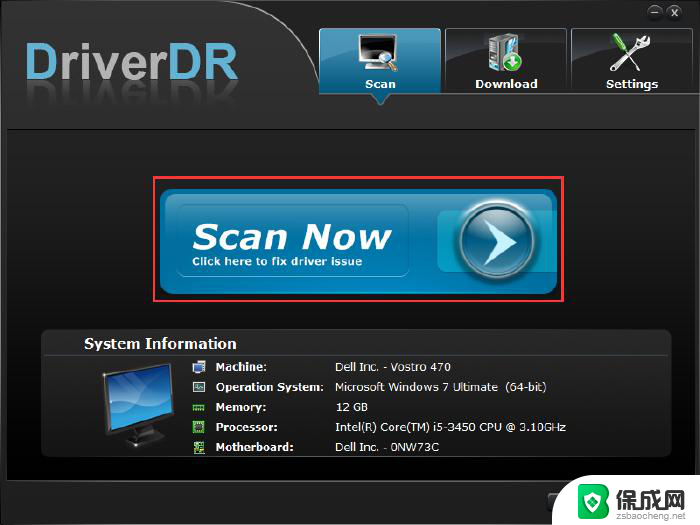
2:单击获取驱动程序。Driver Doctor将向您展示可以更新的驱动程序数量。
3:全部下载。单击此按钮后,Driver Doctor可以自动为您下载最新的HDMI音频驱动程序。
4:安装下载的驱动程序。您可以根据指南安装驱动程序。
很明显,Driver Doctor是您更新HDMI音频驱动程序的理想选择,目的是修复Win10系统上无法正常工作或未检测到的HDMI音频问题。
但是要更新HDMI音频驱动程序,您还可以选择在设备管理器中完成它。这是用于管理设备驱动程序的内置工具,因此使用它,您无疑可以将HDMI音频驱动程序更新到最新版本。但缺点是您可能无法在设备管理器中获得Win10系统的兼容驱动程序。
在此情况下,您还可以尝试访问官方网站下载或更新Win10系统的HDMI驱动程序。
以上就是电脑不显示HDMI音频输出设备的全部内容,碰到同样情况的朋友们赶紧参照小编的方法来处理吧,希望能够对大家有所帮助。
电脑不显示hdmi音频输出设备 Win10系统中连接HDMI没有声音怎么办相关教程
-
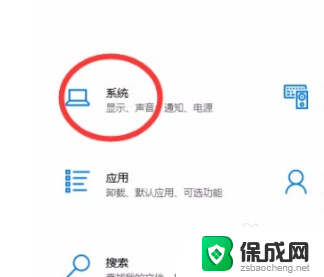 电脑声音切换输出设备 win10系统如何切换音频输出设备
电脑声音切换输出设备 win10系统如何切换音频输出设备2024-01-02
-
 电脑音频输出怎么设置 Windows10声音设置中如何选择输出设备
电脑音频输出怎么设置 Windows10声音设置中如何选择输出设备2024-02-08
-
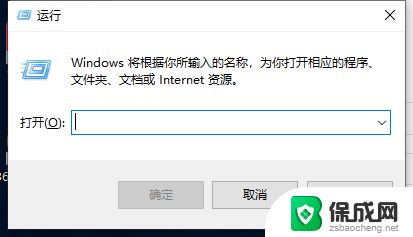 设备管理器里面没有声音选项 win10无法连接到音频输出设备的解决方法
设备管理器里面没有声音选项 win10无法连接到音频输出设备的解决方法2023-12-05
-
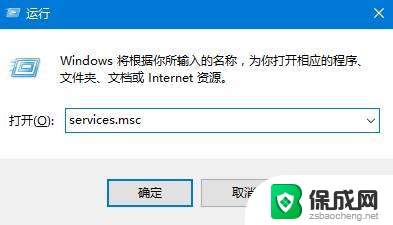 电脑显示无法找到输出设备没声音 Win10声音无法找到扬声器怎么办
电脑显示无法找到输出设备没声音 Win10声音无法找到扬声器怎么办2024-07-22
-
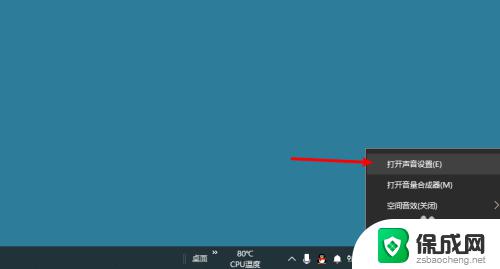 为什么连接耳机没有声音 win10电脑耳机没有声音怎么办
为什么连接耳机没有声音 win10电脑耳机没有声音怎么办2023-10-01
-
 电脑不显示耳机没有声音 Win10电脑耳机插上没有声音
电脑不显示耳机没有声音 Win10电脑耳机插上没有声音2024-07-25
- win10未找到音频输出设备 Win10声音无法找到输出设备怎么解决问题
- 台式电脑插上耳机显示没插耳机 Win10系统插入耳机没有声音显示设备怎么解决
- 蓝牙音箱连接电脑声音 win10如何设置蓝牙音箱输出声音
- 电脑视频为什么没有声音 win10电脑播放网页音乐没有声音怎么办
- 电脑怎么样添加打印机 Win10正式版如何添加打印机驱动
- 0xc0000225 win10 修复 Windows 10 错误代码0xC0000225修复方法
- 如何关闭onedrive开机启动 Win10如何关闭OneDrive开机自启动
- 电脑音响可以连蓝牙吗 win10 台式电脑如何设置蓝牙音箱
- win10删除输入法语言 windows 10 系统删除输入法的步骤
- 任务管理器 黑屏 Win10任务管理器结束任务后黑屏解决方法
win10系统教程推荐
- 1 电脑怎么样添加打印机 Win10正式版如何添加打印机驱动
- 2 磁盘加锁怎么解除 Windows10系统磁盘加密解密设置方法
- 3 扬声器在哪打开 Windows10怎么检测扬声器问题
- 4 windows10u盘启动设置 win10电脑设置U盘启动方法
- 5 游戏系统老电脑兼容性 win10老游戏兼容性设置方法
- 6 怎么通过ip地址访问共享文件夹 win10共享文件夹访问速度慢怎么办
- 7 win10自带杀毒软件如何打开 win10自带杀毒软件如何使用
- 8 闹钟怎么设置音乐铃声 win10电脑更换闹钟铃声方法
- 9 window10屏幕保护怎么设置 电脑屏幕屏保设置方法
- 10 win10打印背景颜色和图像 win10打印网页时怎样设置背景颜色和图像